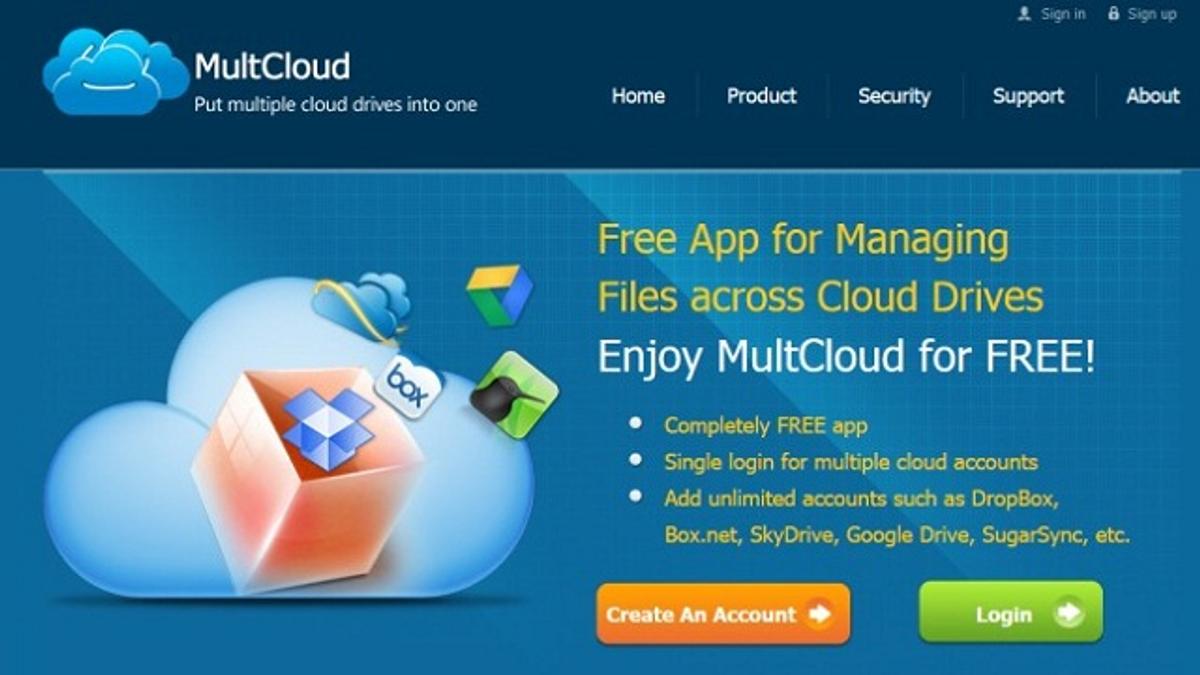使っているクラウドストレージサービスが増えるに連れて、もしかして自分はそれぞれのストレージを上手く活用できていないのではないか、という気持ちがどこからかワラワラと湧き出て来るものですが、そんな時に使えるのが『MultCloud』というサービスです。
これは複数のクラウドストレージを1つに統合されたインターフェースから操作/管理できるようにしてくれます。MultCloudプロフィールをオンライン上で作成すれば、各種クラウドストレージへ接続し、簡単にアクセス管理することができます。Dropbox、SugarSync、Googleドライブ、SkyDrive、Box、Amazon S3などの主要なクラウドストレージプロバイダーに対応しています。MultCloudは設定手順も簡単で数分で設定することが可能です。メールアドレスと名前、パスワード以外の詳細も必要ないので、ウェブサイトを開き、アカウント作成ボタンをクリックするとすぐに設定を開始できます。アカウント作成が終わると、受信箱に送られて来る確認メールのリンクをクリックしてメールアドレス認証を行います。認証が終わったら、メールアドレスとパスワードをログイン画面に入力してアカウントへログインするだけ。
アプリの売りは決してインターフェースのデザイン性ではないので、デザインが素晴らしい、という訳ではないですが、ダッシュボードのインターフェースは直感的に操作できるようにちゃんと整理されています。ダッシュボードから任意のクラウドドライブをサービスに追加することができます。追加するには選択可能なオプションからサービスを1つ選択し、表示名を入力し、追加をクリック。後はMultCloudに必要な許可を付与するだけでサービスの使用が可能です。
クラウドサービスアカウントを追加したら、クラウドストレージの内容の表示、ファイルのアップロード、既存クラウドファイルをローカルストレージにダウンロード、新規フォルダ作成など、それぞれのサービスのクライアントまたはウェブインターフェースから可能な操作のほとんどが可能となります。MultCloudには画像ファイルなどのプレビュー機能も搭載。それ以外にもファイルの名称変更、コピーして別のフォルダへ移動などの操作も可能。
1つ1つのクラウドアカウントをそれぞれのデスクトップクライアントやブラウザタブなどを使って管理するのはなかなか大変ですが、このように一括で操作できるようにしておくとクラウドストレージの便利さ、快適さは倍増です。しかも無料で使えるのでクラウドストレージの数が増えて困っている、という方はぜひ試してみてください!MultCloudのアカウント作成はこちらから。
Manage Dropbox, Google Drive, SkyDrive & More From One Place With MultCloud | addictive tips
Waqas Ahmed (訳:まいるす・ゑびす)